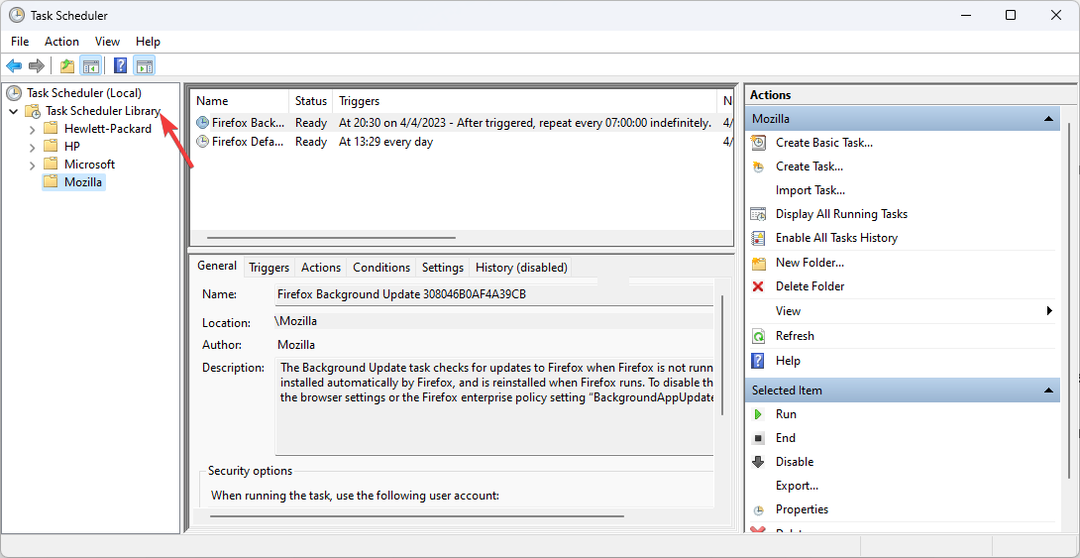Verifique as soluções especializadas para solução rápida de problemas
- O 80092004 erro impede que os usuários instalem a versão mais recente do Windows e afetou algumas atualizações recentes.
- Isso pode acontecer devido a problemas com a atualização ou um problema no final do usuário.
- Para corrigir as coisas, repare os arquivos de sistema corrompidos, redefina os componentes de atualização ou execute uma atualização no local, entre outras soluções.
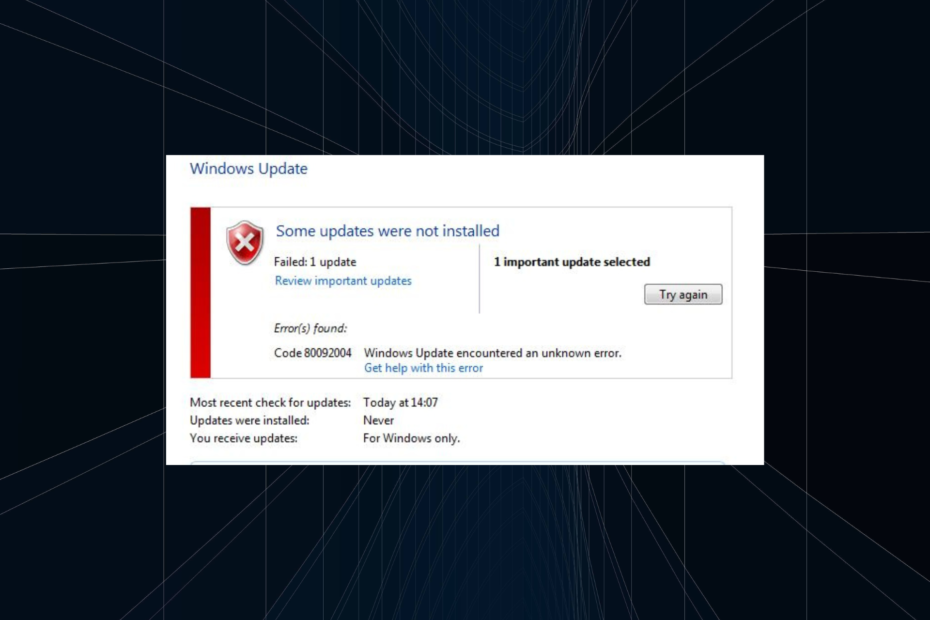
xINSTALE CLICANDO NO ARQUIVO PARA DOWNLOAD
- Baixe a ferramenta de reparo do PC Restoro que vem com tecnologias patenteadas (patente disponível aqui).
- Clique Inicia escaneamento para encontrar problemas do Windows que possam estar causando problemas no PC.
- Clique Reparar tudo para corrigir problemas que afetam a segurança e o desempenho do seu computador.
- Restoro foi baixado por 0 leitores deste mês.
Erros de atualização do Windows são incomuns e geralmente apontam para um problema no final do usuário. Mas houve casos em que a atualização em si apresentou bugs e, posteriormente, o problema se espalhou. Um desses é o 80092004 erro de ATUALIZAÇÃO.
Quando não é possível instalar atualizações, a situação se torna problemática, pois os usuários perdem os recursos e patches de segurança mais recentes. Mas nossos especialistas conseguiram identificar o problema e criaram soluções que ajudaram outras pessoas. Continue lendo para descobrir!
O que é o código de erro 8009204 Windows Update?
O código 80092004 indica que o PC não conseguiu encontrar os valores criptográficos corretos na atualização e, como resultado, rejeitou-a. Isso ocorre porque a Microsoft parou de assinar pacotes com SHA-1 e só usa SHA-2 desde agosto de 19. E se o Windows procurar o primeiro, o código de erro aparecerá.
Aqui estão alguns motivos pelos quais você pode encontrar o erro:
- Problemas com a atualização: Em alguns casos, o problema apareceu apenas durante a instalação de atualizações específicas para todos os usuários, o que aponta para um bug na própria atualização. Portanto, você deve verificar se outras pessoas também estão enfrentando o problema.
- Arquivos de sistema corrompidos: Até arquivos de sistema corrompidos podem afetar o processo de atualização e podem acionar o 80092004 erro no Windows 10.
- Problemas com os componentes de atualização: os componentes do Windows Update são críticos para a instalação de atualizações e a configuração incorreta aqui pode levar a uma série de erros.
Como corrijo o código de erro 80092004?
Antes de irmos para as correções complicadas, aqui estão algumas rápidas:
- Reinicie o computador e repita a atualização.
- Desative a segurança integrada do Windows ou qualquer antivírus de terceiros instalado no PC. Se isso funcionar, desinstale o programa para consertar as coisas para sempre.
- Assegure-se de ter velocidade rápida da Internet.
Se nenhuma funcionar, passe para as soluções listadas a seguir.
1. Execute os solucionadores de problemas integrados
- Imprensa janelas + EU abrir Configurações, e clique em solucionar problemas à direita no Sistema aba.
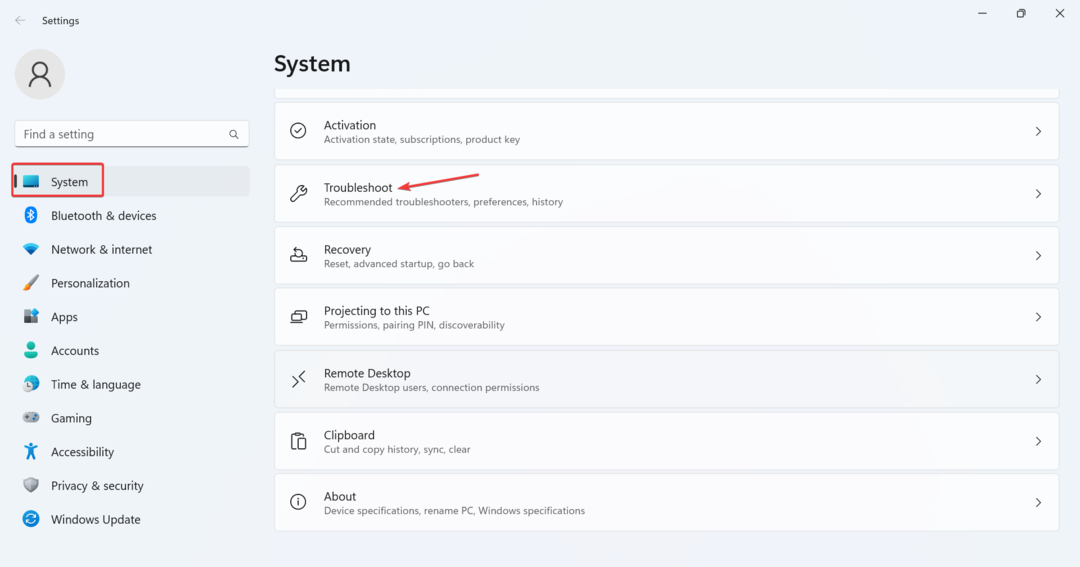
- Clique em Outros solucionadores de problemas.
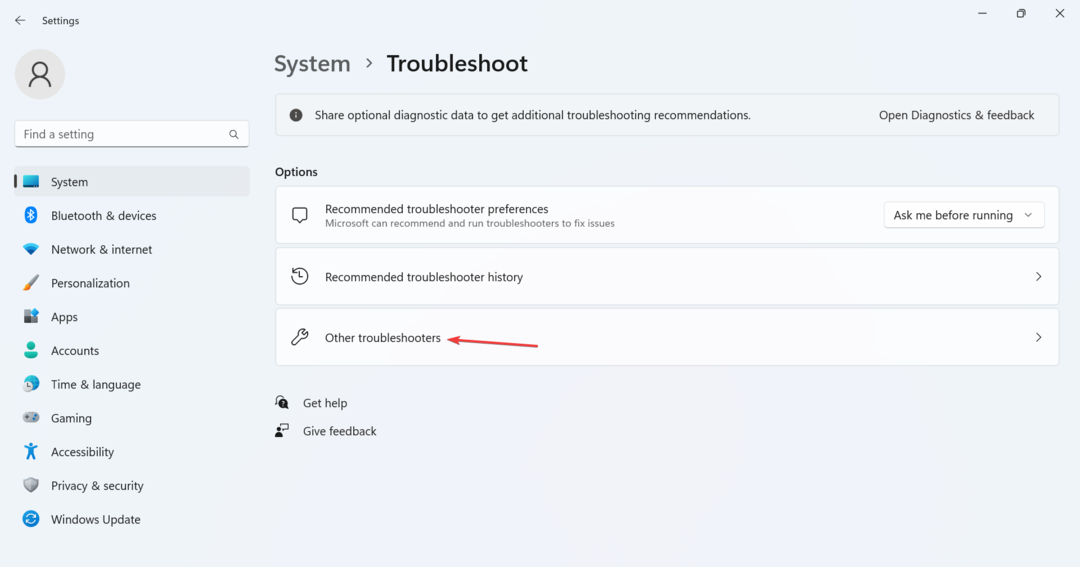
- Clique em Correr ao lado de atualização do Windows.
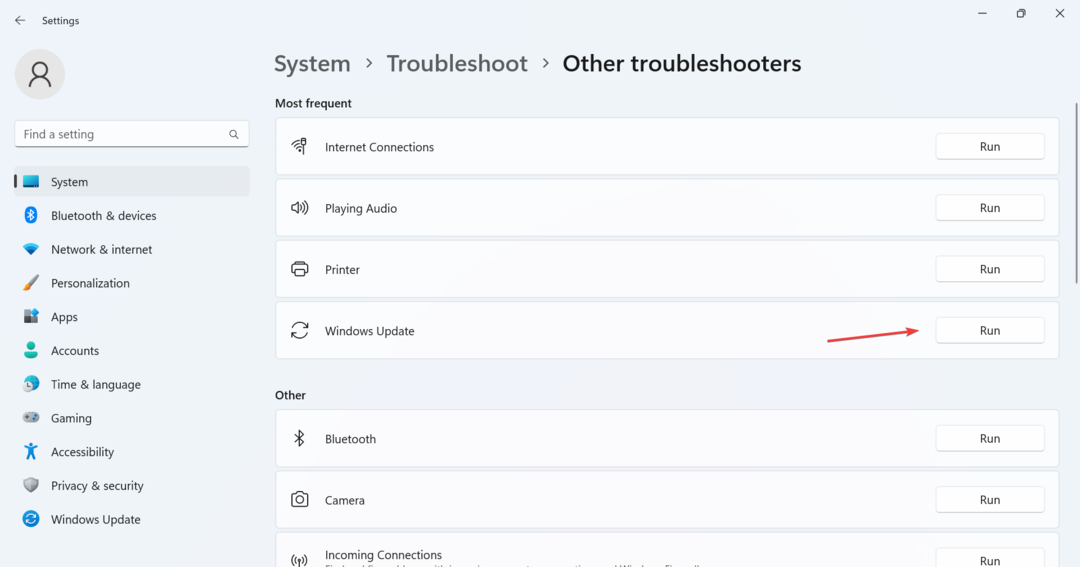
- Aguarde a execução da solução de problemas e siga as instruções na tela para concluir o processo.
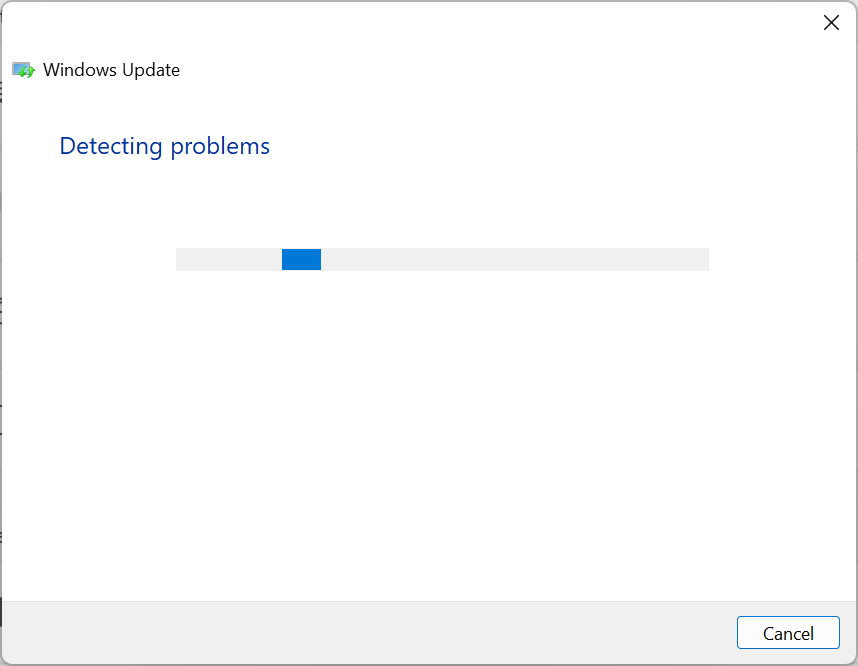
- Da mesma forma, execute o Adaptador de rede e Conexões de Internet solucionador de problemas.
A maneira mais rápida de corrigir o 80092004 erro de atualização no Windows é executar os solucionadores de problemas integrados. Esses utilitários integrados identificam e resolvem automaticamente a causa subjacente, exigindo esforço mínimo do usuário.
2. Execute a varredura DISM e SFC
- Imprensa janelas + R abrir Correr, tipo cmd, e bateu Ctrl + Mudança + Digitar.
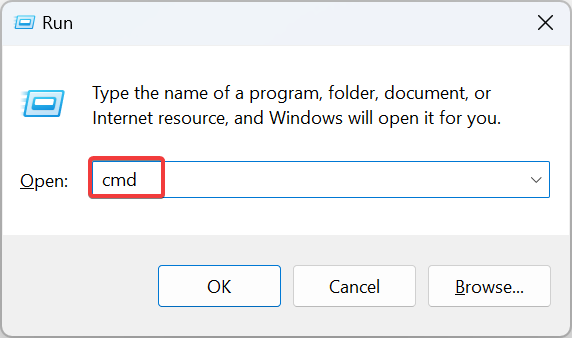
- Clique Sim no UAC incitar.
- Cole os três comandos a seguir individualmente e pressione Digitar após cada:
DISM /Online /Cleanup-Image /CheckHealthDISM /Online /Cleanup-Image /ScanHealthDISM /Online /Cleanup-Image /RestoreHealth - Em seguida, execute o seguinte comando para executar o SFC Varredura:
sfc /scannow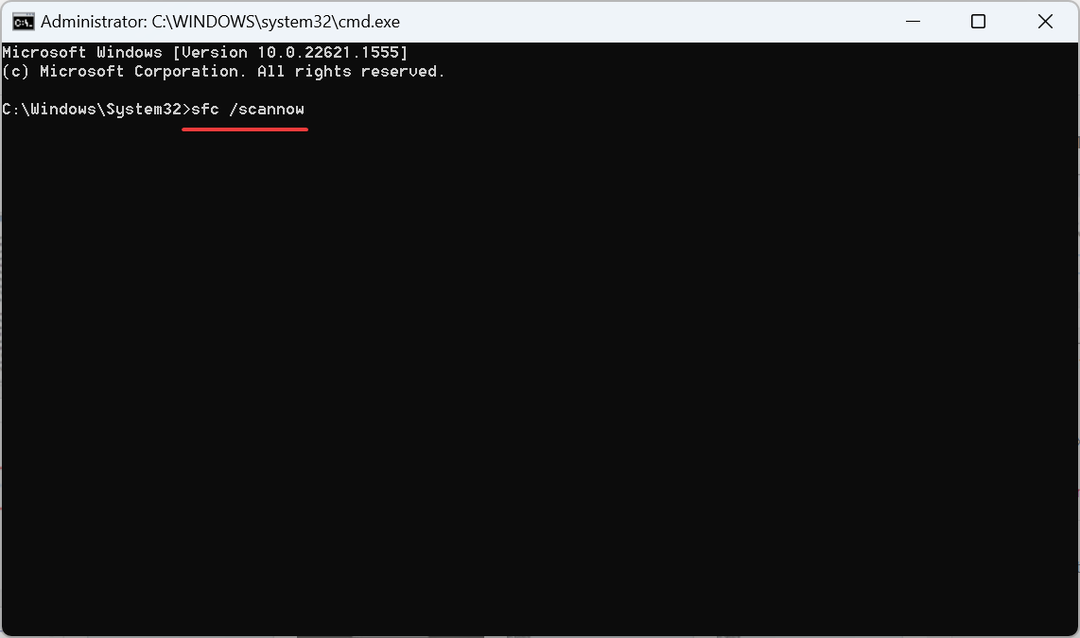
- Feito isso, reinicie o computador para que as alterações entrem em vigor e tente atualizar novamente.
Arquivos de sistema corrompidos são outra razão para o problema, e executando a ferramenta DISM e a varredura SFC deve colocar as coisas em funcionamento.
3. Redefinir os componentes do Windows Update
- Imprensa janelas + S abrir Procurar, tipo Prompt de comando no campo de texto e clique em Executar como administrador.
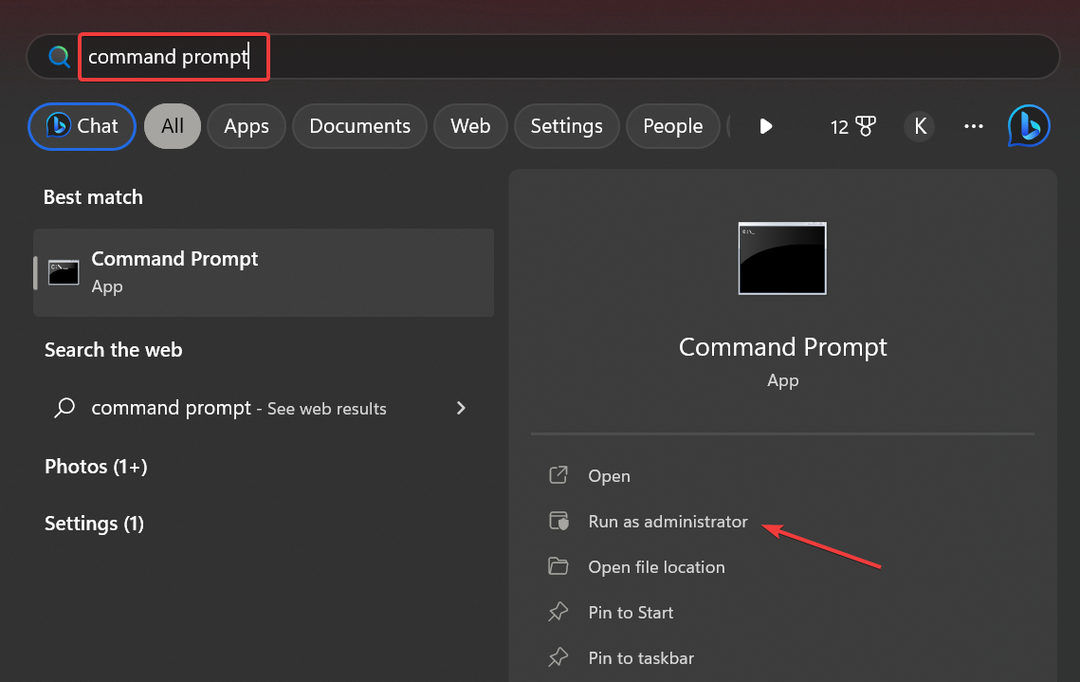
- Execute os seguintes comandos para interromper os serviços relacionados:
bits de parada de redenet stop wuauservnet stop appidsvcnet stop cryptsvc - Agora, use este comando para excluir o qmgr*.dat arquivos:
Del "%ALLUSERSPROFILE%\Application Data\Microsoft\Network\Downloader*.*"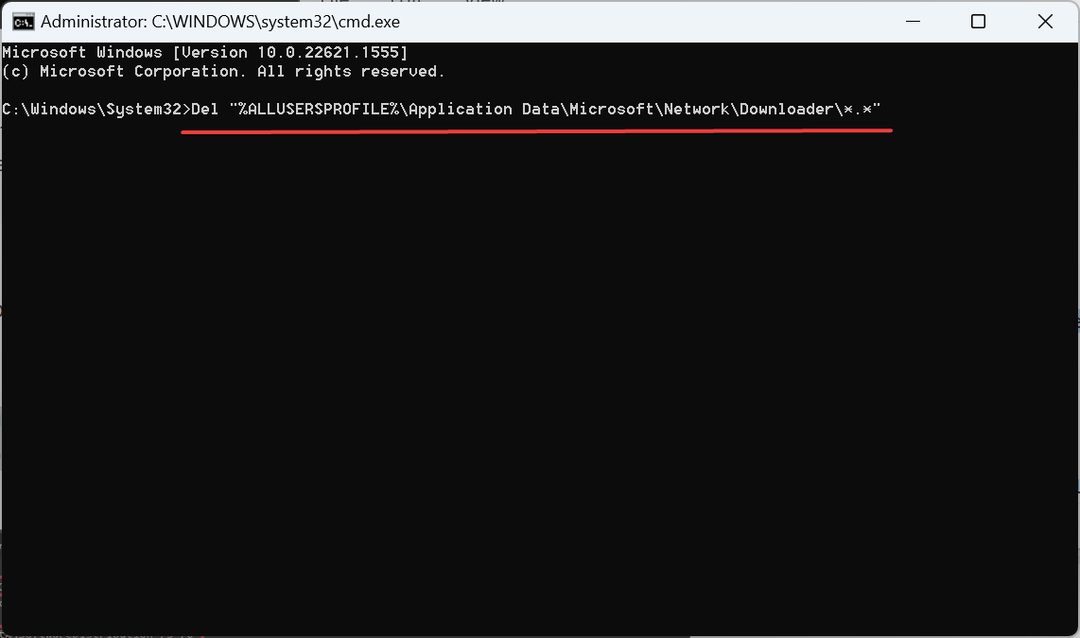
- Execute os dois comandos a seguir:
rmdir %systemroot%\SoftwareDistribution /S /Qrmdir %systemroot%\system32\catroot2 /S /Q - Use estes comandos para redefinir o BITS e atualização do Windows Serviços:
sc.exe sdset bits D:(A;; CCLCSWRPWPDTLOCRRCSY)(A;; CCDCLCSWRPWPDTLOCRSDRCWDWOBA)(A;; CCLCSWLOCRRCAU)(A;; CCLCSWRPWPDTLOCRRCPU)sc.exe sdset wuauserv D:(A;; CCLCSWRPWPDTLOCRRCSY)(A;; CCDCLCSWRPWPDTLOCRSDRCWDWOBA)(A;; CCLCSWLOCRRCAU)(A;; CCLCSWRPWPDTLOCRRCPU) - Agora, execute este comando:
cd /d %windir%\system32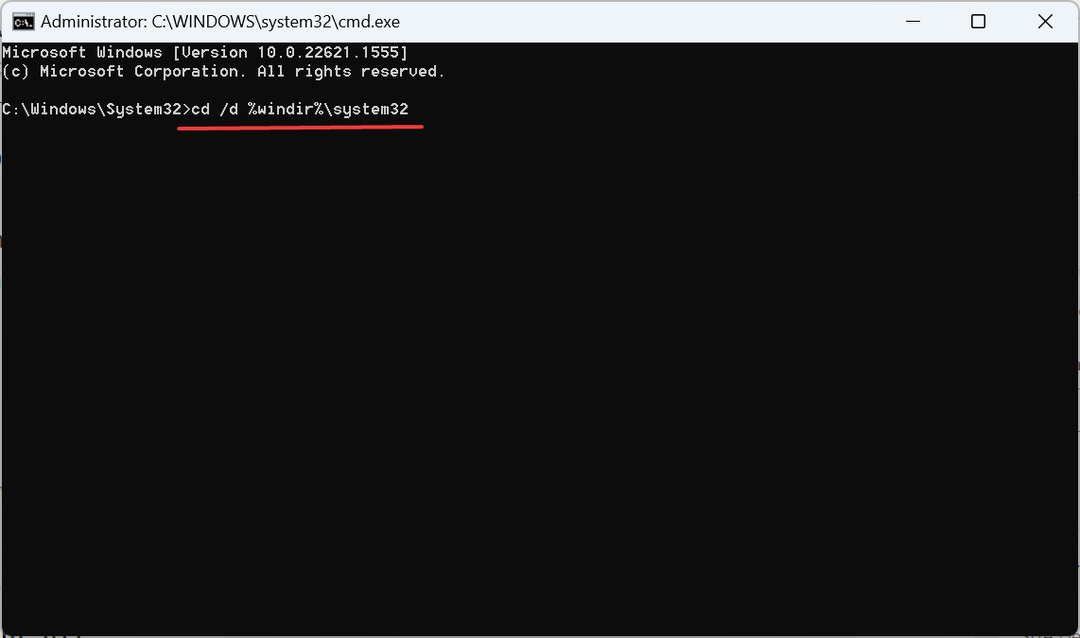
- Feito isso, execute estes comandos individualmente para registrar os arquivos DLL críticos:
Dica de especialista:
PATROCINADAS
Alguns problemas do PC são difíceis de resolver, especialmente quando se trata de repositórios corrompidos ou arquivos ausentes do Windows. Se você estiver tendo problemas para corrigir um erro, seu sistema pode estar parcialmente quebrado.
Recomendamos a instalação do Restoro, uma ferramenta que fará uma varredura em sua máquina e identificará qual é a falha.
Clique aqui para baixar e começar a reparar.
regsvr32.exe /s atl.dll
regsvr32.exe /s urlmon.dll
regsvr32.exe /s mshtml.dll
regsvr32.exe /s shdocvw.dll
regsvr32.exe /s browserui.dll
regsvr32.exe /s jscript.dll
regsvr32.exe /s vbscript.dll
regsvr32.exe /s scrrun.dll
regsvr32.exe /s msxml.dll
regsvr32.exe /s msxml3.dll
regsvr32.exe /s msxml6.dll
regsvr32.exe /s actxprxy.dll
regsvr32.exe /s softpub.dll
regsvr32.exe /s wintrust.dll
regsvr32.exe /s dssenh.dll
regsvr32.exe /s rsaenh.dll
regsvr32.exe /s gpkcsp.dll
regsvr32.exe /s sccbase.dll
regsvr32.exe /s slbcsp.dll
regsvr32.exe /s cryptdlg.dll
regsvr32.exe /s oleaut32.dll
regsvr32.exe /s ole32.dll
regsvr32.exe /s shell32.dll
regsvr32.exe /s initpki.dll
regsvr32.exe /s wuapi.dll
regsvr32.exe /s wuaueng.dll
regsvr32.exe /s wuaueng1.dll
regsvr32.exe /s wucltui.dll
regsvr32.exe /s wups.dll
regsvr32.exe /s wups2.dll
regsvr32.exe /s wuweb.dll
regsvr32.exe /s qmgr.dll
regsvr32.exe /s qmgrprxy.dll
regsvr32.exe /s wucltux.dll
regsvr32.exe /s muweb.dll
regsvr32.exe /s wuwebv.dll
8. Execute estes dois comandos para redefinir as configurações de rede: netsh winsock redefinirnetsh winsock reset proxy
9. Finalmente, use estes comandos para reiniciar os serviços que você desativou anteriormente: bits de início de redenet start wuauservnet start appidsvcnet start cryptsvc
10. Feito isso, reinicie o computador para que as alterações sejam aplicadas.
Corrigindo os componentes de atualização corrompidos deve ajudar com o 80092004 Erro do Windows Update e agora você deve conseguir instalar a versão mais recente. Além disso, se isso parecer muito complexo, você sempre pode executar um script de redefinição.
- 0x80005000 Erro desconhecido: 3 maneiras de corrigi-lo
- Libstdc++-6.dll não encontrado: como corrigir ou fazer o download novamente
4. Use o Catálogo do Microsoft Update
- Identifique o KB (número de conhecimento) número para a atualização que falhou ao instalar no Atualizar histórico.
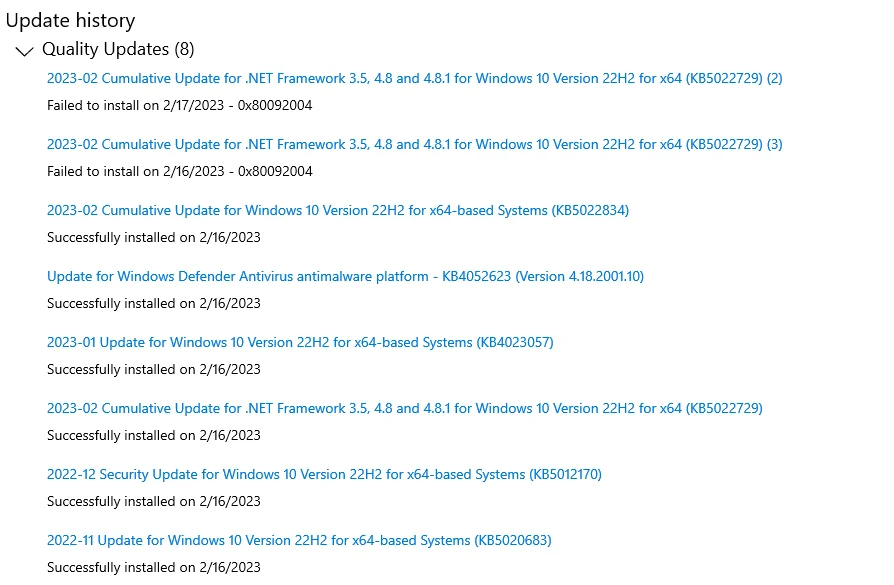
- Vá para Catálogo de atualização da Microsoft, cole o KB número na barra de pesquisa e clique em Digitar.
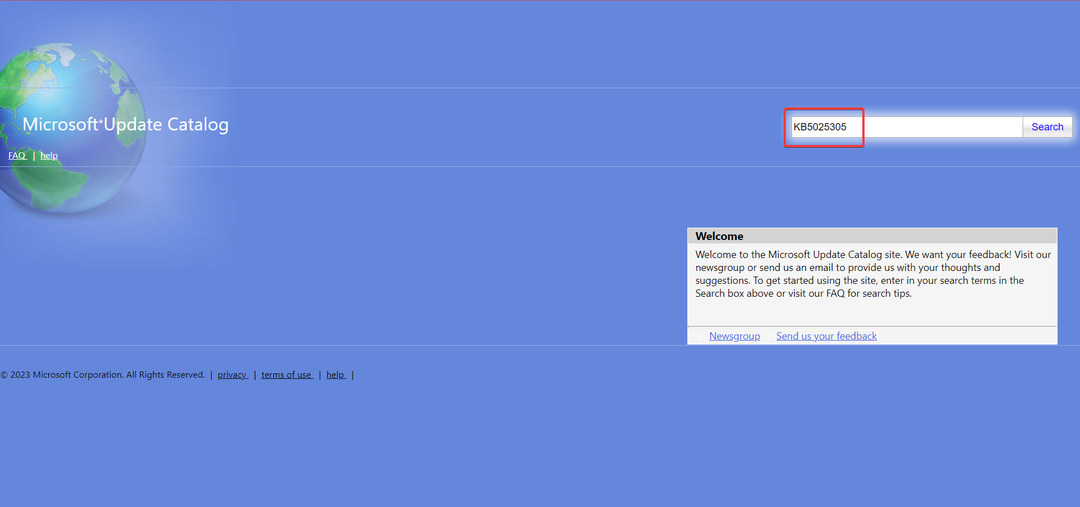
- Clique em Download ao lado da versão que corresponde à arquitetura do sistema e à iteração do sistema operacional.
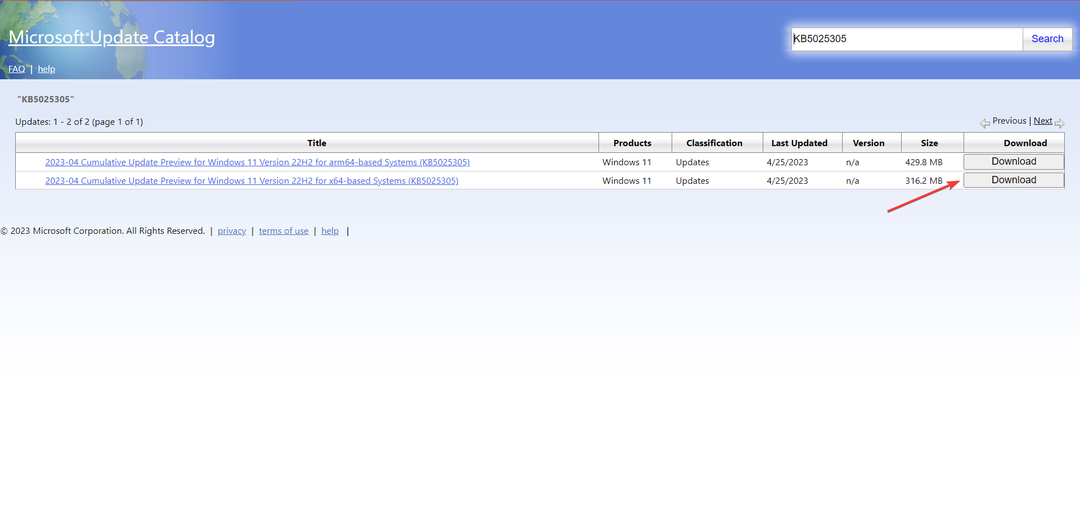
- Clique no link na janela pop-up para iniciar o download.
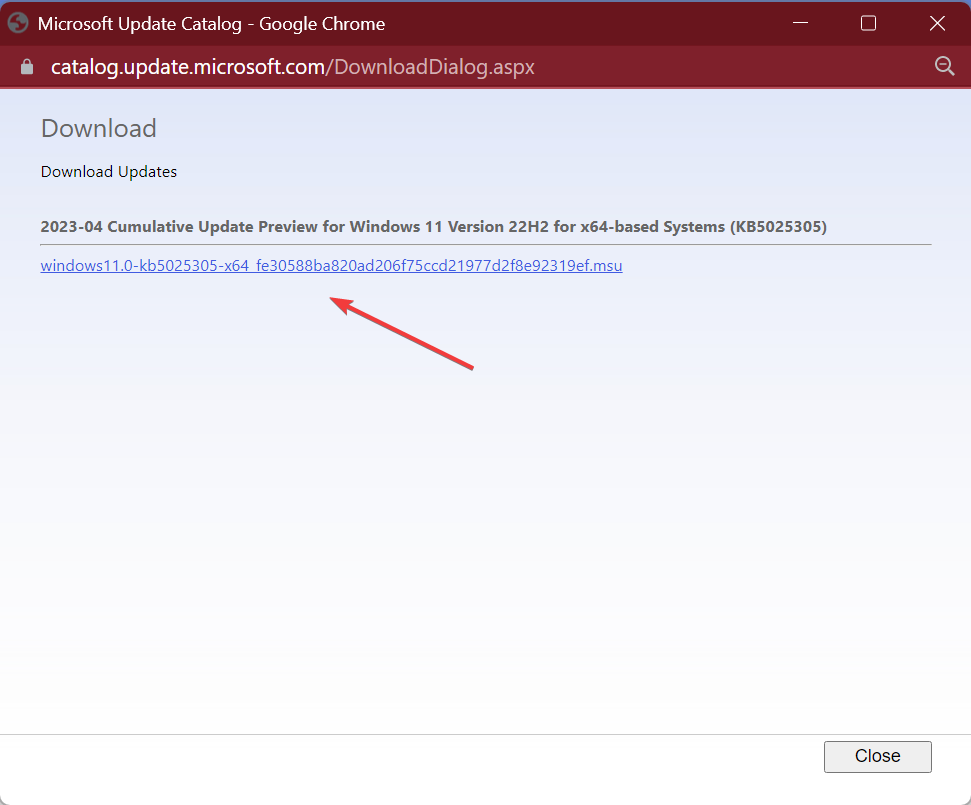
- Execute a instalação e siga as instruções para instalar a atualização.
Quando os métodos anteriores não conseguem corrigir 80092004 no Windows 11, você sempre pode instalar manualmente a atualização do Catálogo do Microsoft Update.
5. Executar uma atualização no local
- Vá para Site oficial da Microsoft, escolha a edição desejada e o idioma do produto e baixe o ISO do Windows 11.

- Agora, execute o arquivo ISO e clique em Abrir no prompt de confirmação.
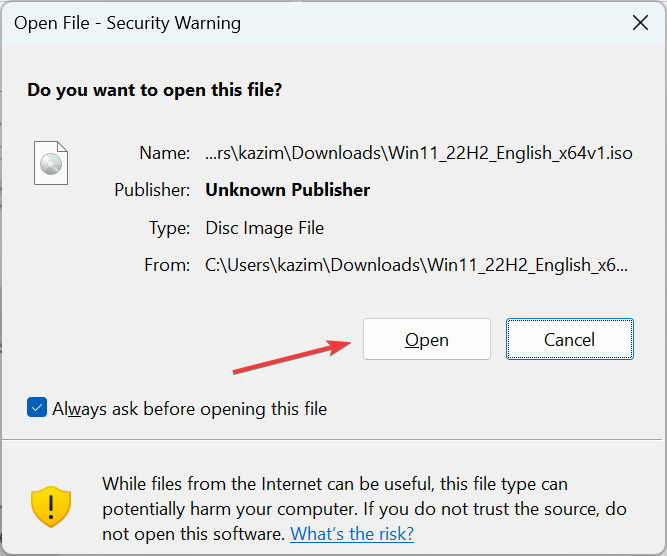
- Lançar o setup.exe arquivo.
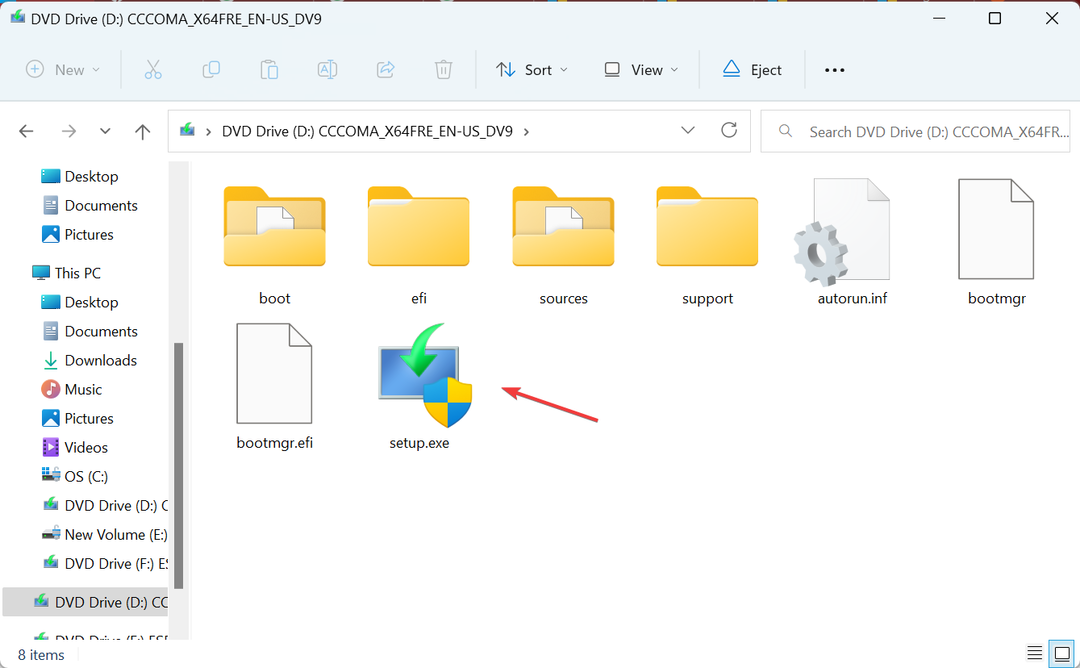
- Clique em Próximo na janela de configuração para prosseguir.
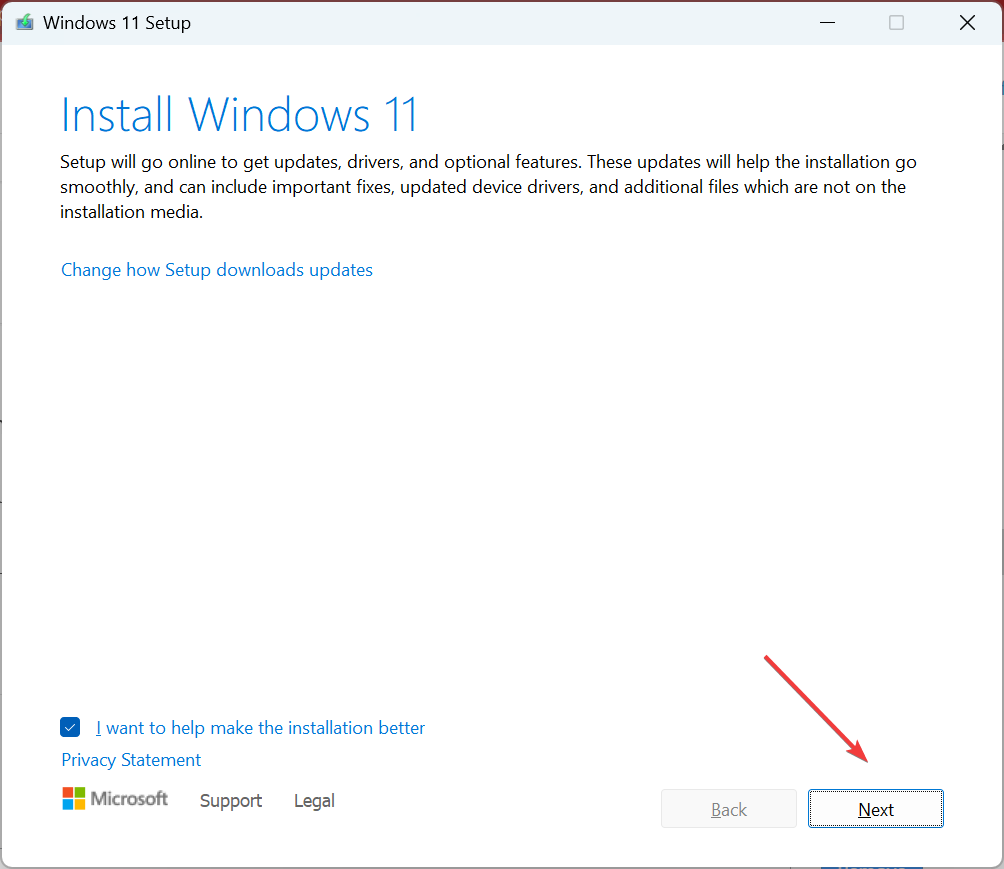
- Agora, clique Aceitar para concordar com os termos de licença da Microsoft.
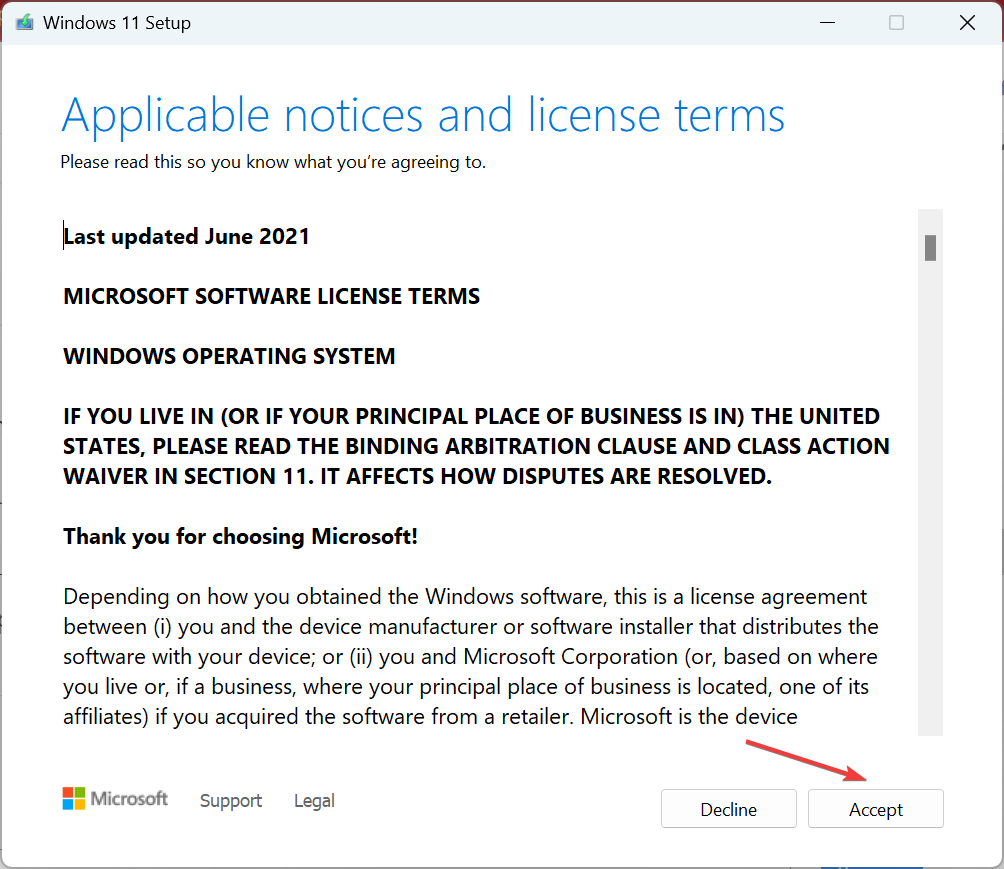
- Verifique se a configuração lê Manter arquivos pessoais e aplicativos, e clique em Instalar.
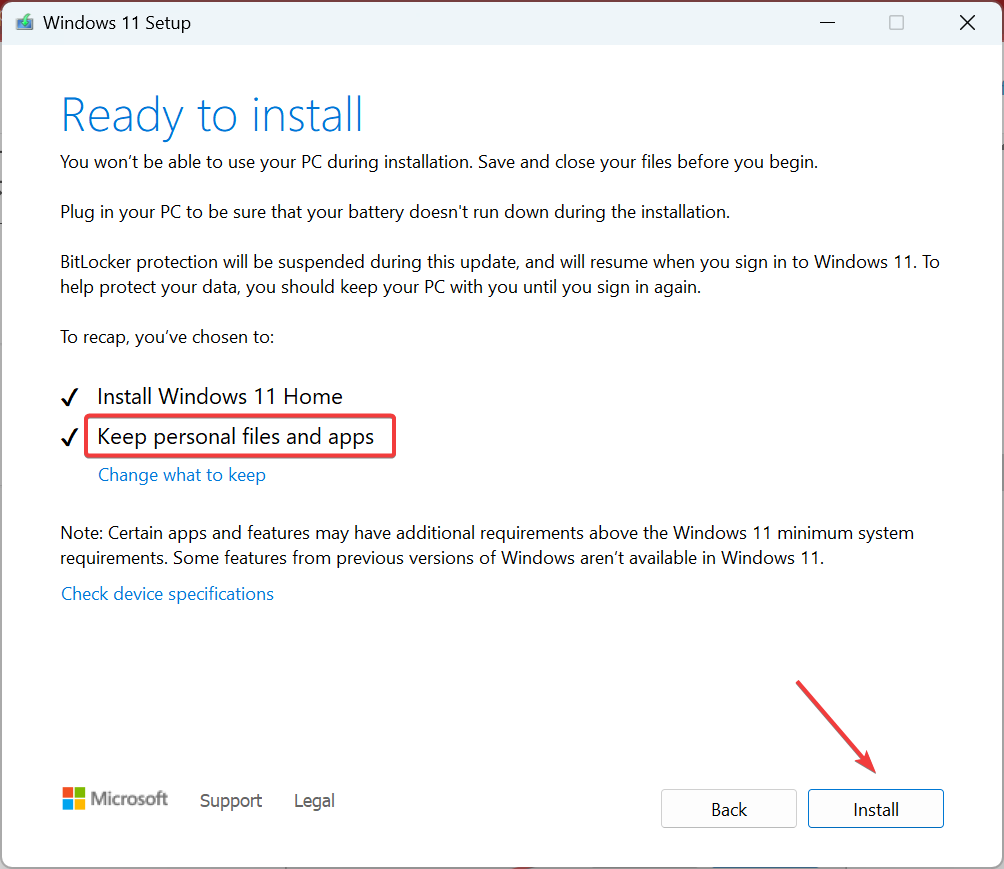
Como último recurso, você sempre pode realizar uma atualização no local para se livrar de 80092004 e um monte de outros problemas sem perder os arquivos e aplicativos salvos. Além disso, o processo aumenta o desempenho do sistema eliminando muitos problemas menores.
Depois de corrigir o erro, verifique o melhores configurações de segurança do Windows para uma experiência de sistema operacional mais segura.
Para qualquer dúvida ou para compartilhar outra solução conosco, deixe um comentário abaixo.
Ainda tendo problemas? Corrija-os com esta ferramenta:
PATROCINADAS
Se os conselhos acima não resolverem seu problema, seu PC pode ter problemas mais profundos no Windows. Nós recomendamos baixando esta ferramenta de reparo de PC (classificado como Ótimo no TrustPilot.com) para resolvê-los facilmente. Após a instalação, basta clicar no botão Inicia escaneamento botão e, em seguida, pressione Reparar tudo.